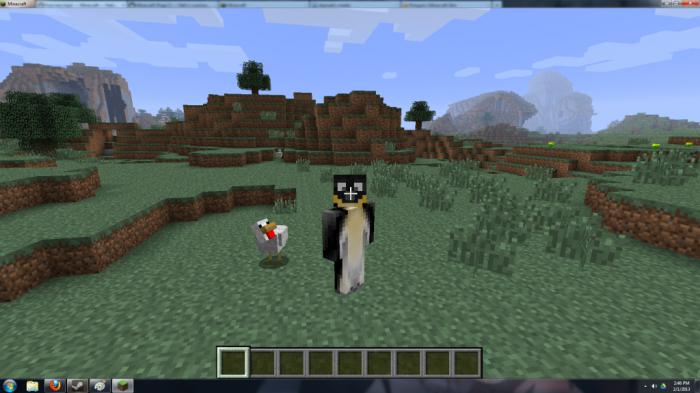Hoe verander ik de muisaanwijzer?
De muis is het apparaat waarmee wijcursorbesturing. De gebruiker verplaatst deze rond de tafel en de sensoren verzenden informatie over de positiewijziging naar een aanwijzer die alles op het scherm herhaalt. Het uiterlijk van de cursor wordt bepaald door het schema dat momenteel wordt gebruikt door de grafische interface. Kan ik de muisaanwijzer veranderen? U hebt waarschijnlijk gemerkt dat de cursor meestal een witte pijl is. Maar soms, bijvoorbeeld tijdens het laden en daarna, en ook op andere momenten, verandert het.

Hoe ziet de cursor eruit?
In Windows hangt het uiterlijk van dit element af van de processen die in het systeem voorkomen. Hier zijn enkele voorbeelden van hoe de muisaanwijzer verandert:
- wanneer bewerkingen worden uitgevoerd, is dit een pijl;
- bij het uitvoeren van processen op de achtergrond verschijnt er een ring in de buurt die roteert;
- als je met tekeningen werkt, kan het een kruis worden.
Verander de look
De muisaanwijzer kan anders zijn, de totaliteitzijn afbeeldingen zijn een diagram. In de instellingen die u kunt wijzigen, zijn er alle opties die aan verschillende processen van het systeem zijn toegewezen. De gebruiker heeft het recht om op degenen te blijven waar hij meer van houdt. Je hoeft alleen maar te weten dat de cursor naar de oorspronkelijke vorm terugkeert, als je naar een nieuw bureaubladthema gaat. Bij het kiezen van een specifiek schema is het niet nodig om de muisaanwijzer te wijzigen.

- Ga naar "Start" en vervolgens in het "Configuratiescherm", daar zie je de "Muis".
- Vervolgens wordt een venster geopend en ziet u het tabblad "Aanwijzers".
- Het heeft een vervolgkeuzelijst, dat ishuidig schema. Hoe de muisaanwijzer er uitziet, hangt ervan af. Hier kun je iets anders kiezen. Gebruik de knop "Verwijderen" om het schema te verwijderen, maar dit is alleen van toepassing op gebruikersopties. Trouwens, je kunt meer gedetailleerde wijzigingen aanbrengen, wat erg handig is.
Je eigen cursors maken
Hoe maak je muisaanwijzers voor Windows? Het is mogelijk om afzonderlijke thema's te maken en een onbeperkt aantal aangepaste schema's op te slaan.
- Zoek de vereiste pointer in het veld "Setup", klik 2 keer met de muis.
- Er wordt een map geopend op uw computerEr zijn verschillende soorten cursors. De extensie "ani" voor geanimeerde afbeeldingen en "cur" voor statische afbeeldingen. Alles is opgeslagen in een map genaamd "Cursors", daar moet je afbeeldingen plaatsen voor cursors die je downloadt op internet of doe het zelf in grafische editors! Deze bevindt zich in de "Windows" -directory op de C-schijf en is daarna beschikbaar, net als alle systeemdiagrammen.

Configureer overigens de muisaanwijzers voor Windows 7Het is mogelijk via een verzoek in het hoofdmenu. Druk op de "Win" -toets op het toetsenbord, een menu zal openen, typ in het zoekveld "muis". Zoek in de lijst die wordt weergegeven de koppeling om de weergave van de cursor te wijzigen en klik erop. Nu weet u hoe eenvoudig het is om computermuisaanwijzers te veranderen.